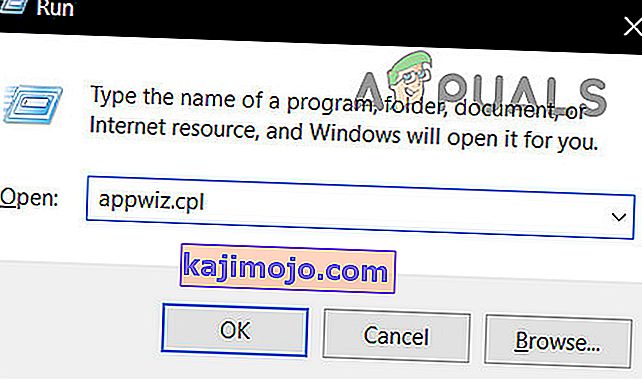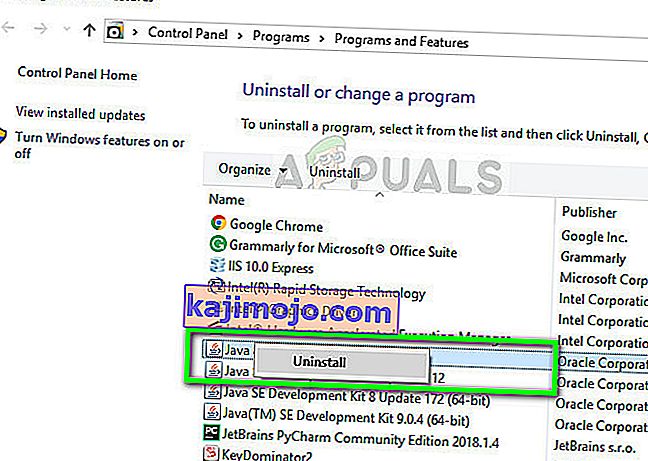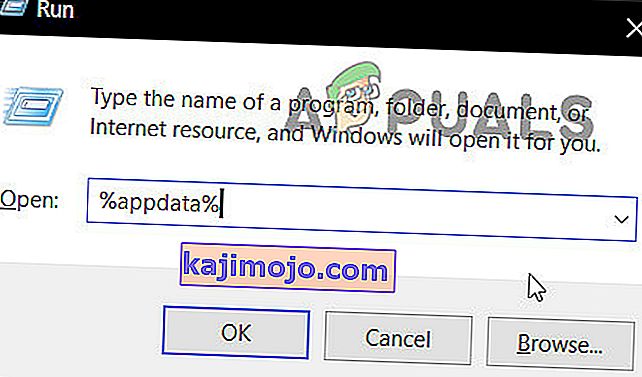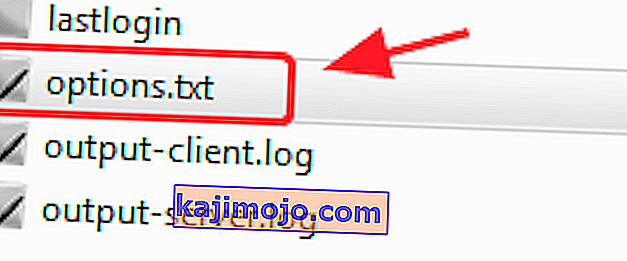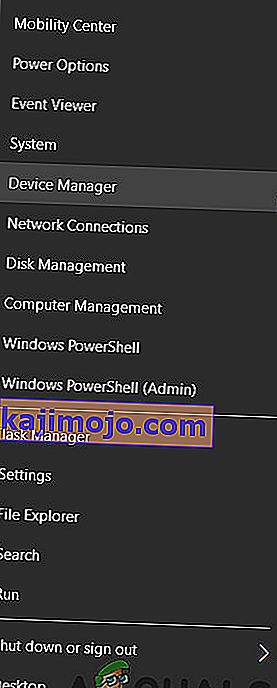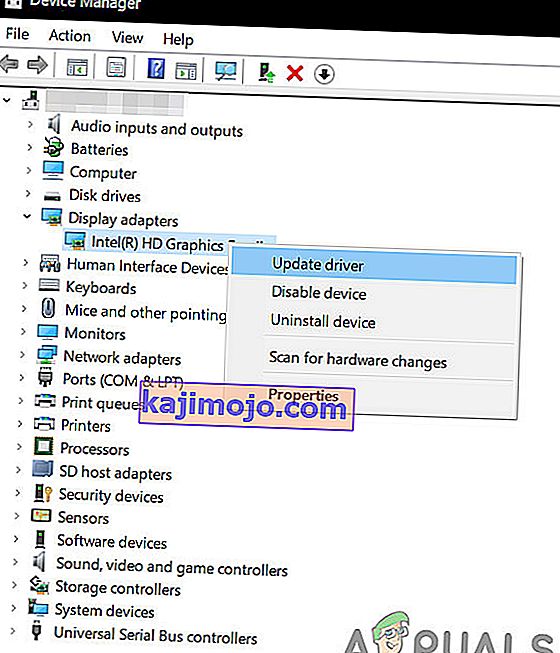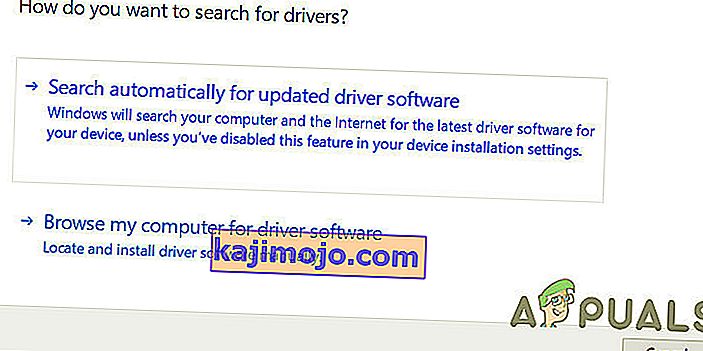Το Minecraft είναι ένα παιχνίδι sandbox που κυκλοφόρησε το 2011 και επιτρέπει στους χρήστες να χτίσουν τον κόσμο τους σε περιβάλλον 3D. Αυτό επιτρέπει στους παίκτες να είναι εξαιρετικά δημιουργικοί και γι 'αυτό έγινε δημοφιλής για όλα τα είδη ηλικιακών ομάδων. Το παιχνίδι κέρδισε γρήγορα δημοτικότητα και εξακολουθεί να είναι ένα από τα πιο παιγμένα παιχνίδια.

Το Minecraft εξαρτάται σε μεγάλο βαθμό από την JAVA για τις λειτουργίες του, καθώς οι περισσότερες από τις ενότητες του παιχνιδιού εκτελούνται χρησιμοποιώντας την τεχνολογία. Υπήρξαν επίσης μια σειρά αναφορών σφαλμάτων στο Minecraft κάθε φορά που ενημερώθηκε η Java ή κάποια άλλη ενότητα. Αυτό είναι ένα κοινό ζήτημα και δεν χρειάζεται να ανησυχείτε. Δείτε τις λύσεις που αναφέρονται παρακάτω.
Γιατί το Minecraft Crash;
Υπάρχουν πολλοί διαφορετικοί λόγοι για τους οποίους το Minecraft διακόπτεται είτε κατά την εκκίνηση είτε κατά την αναπαραγωγή. Το παιχνίδι είναι πολύ διαφορετικό και επικοινωνεί με πολλές διαδικασίες κατά την εκτέλεση. Επιπλέον, μπορεί να υπάρχουν και διάφοροι λόγοι υλικού. Μερικοί από τους λόγους για τους οποίους διακόπτεται το παιχνίδι είναι:
- Οι λειτουργίες που εγκαθίστανται από τρίτους προμηθευτές ενδέχεται να έρχονται σε διένεξη με τους μηχανισμούς του παιχνιδιού.
- Μπορεί να υπάρχουν προβλήματα υλικού, για παράδειγμα, το σύνολο δυνατοτήτων βίντεο και αυτό που μπορεί να αντέξει ο υπολογιστής σας μπορεί να είναι αναντιστοιχία.
- Λογισμικό όπως το Antivirus ενδέχεται να έρχεται σε διένεξη με την εκτέλεση του Minecraft.
- Η εκτέλεση βαριών λειτουργιών στο παιχνίδι μπορεί επίσης να καταστρέψει το παιχνίδι εάν δεν υπάρχει αρκετή ισχύ επεξεργασίας.
- Μπορεί να έχετε αναποτελεσματική μνήμη / RAM για να εκτελέσετε το παιχνίδι.
- Πατώντας F3 + C , μπορείτε επίσης να ενεργοποιήσετε χειροκίνητα το σφάλμα για εντοπισμό σφαλμάτων. Βεβαιωθείτε ότι δεν πατάτε το πλήκτρο κατά λάθος.
Βεβαιωθείτε ότι έχετε ενεργή ανοιχτή σύνδεση στο Διαδίκτυο και ότι έχετε συνδεθεί ως διαχειριστής στον υπολογιστή σας.
Λύση 1: Έλεγχος περιβάλλοντος εκτέλεσης Java
Η Java δεν έχει εγκατασταθεί σωστά ή έχει σφάλματα στη λειτουργική της μονάδα είναι ένας από τους κύριους λόγους για τους οποίους το Minecraft διακόπτεται κατά τη διάρκεια του παιχνιδιού. Η Java έχει ιστορικό δυσλειτουργίας ή καταστροφή κάθε φορά που κυκλοφορεί μια νέα ενημέρωση. Μπορούμε να προσπαθήσουμε να επανεγκαταστήσουμε μια νέα έκδοση του Java Runtime Environment και να δούμε αν αυτό κάνει το κόλπο.
- Πατήστε Windows + R , πληκτρολογήστε " appwiz. cpl "στο πλαίσιο διαλόγου και πατήστε Enter.
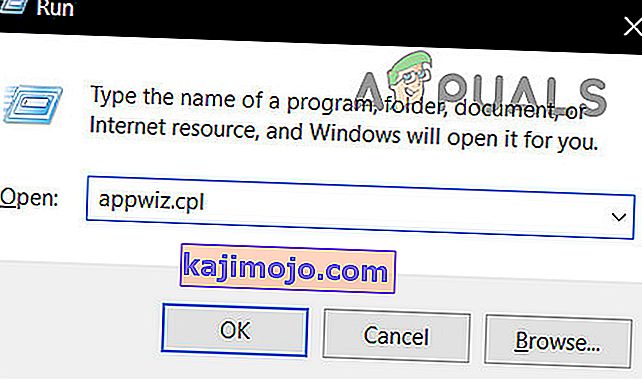
- Μόλις μεταβείτε στη διαχείριση εφαρμογών, αναζητήστε την καταχώριση " Java Runtime Environment ", κάντε δεξί κλικ και επιλέξτε Κατάργηση εγκατάστασης .
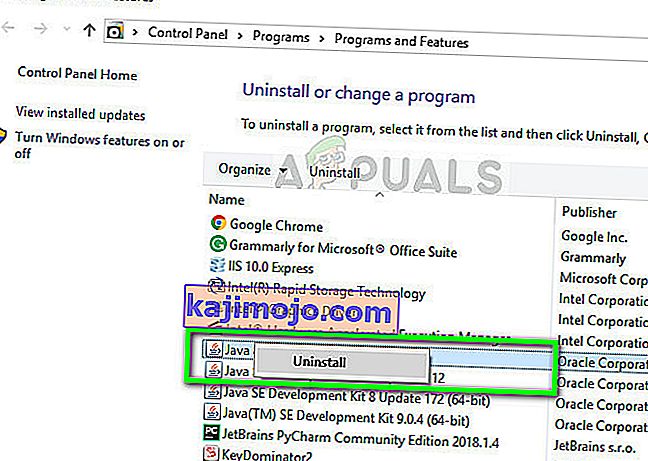
- Τώρα επανεκκινήστε τον υπολογιστή σας και μεταβείτε στον επίσημο ιστότοπο Java και κατεβάστε την τελευταία έκδοση από εκεί. Επανεκκινήστε τον υπολογιστή ξανά μετά τη νέα εγκατάσταση και ελέγξτε εάν επιλύθηκε το μήνυμα σφάλματος.
Λύση 2: Εγκατάσταση των πιο πρόσφατων ενημερώσεων κώδικα
Το Minecraft είναι γνωστό ότι έχει το πρόβλημα των σφαλμάτων για μεγάλο χρονικό διάστημα και αυτός είναι ο λόγος για τον οποίο η ομάδα ανάπτυξης έχει επίσημα τεκμηριώσει μια ειδική σελίδα για την αντιμετώπιση του ζητήματος και για την παροχή πληροφοριών. Οι ενημερωμένες εκδόσεις κώδικα κυκλοφορούν από τους προγραμματιστές λογισμικού για να στοχεύσουν τυχόν σημαντικά σφάλματα και να βελτιώσουν το παιχνίδι.
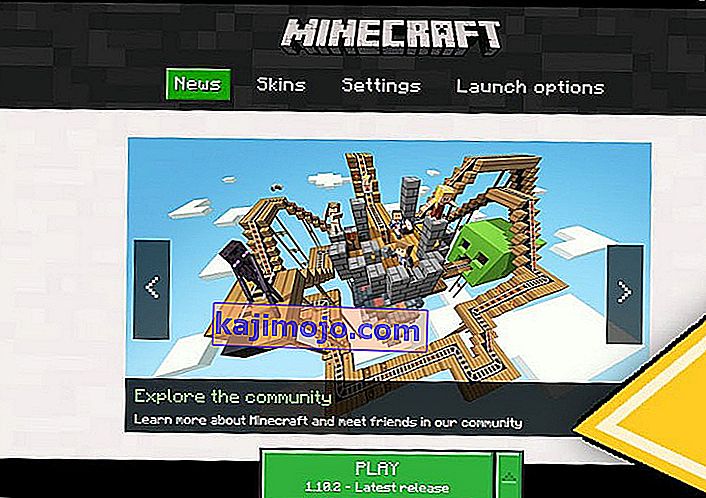
Εάν κρατάτε πίσω, συνιστάται ιδιαίτερα να εγκαταστήσετε την τελευταία ενημερωμένη έκδοση κώδικα από τον επίσημο ιστότοπο της Minecraft. Εάν διαθέτετε εκκινητή 32-bit, μπορείτε ακόμη να δοκιμάσετε να αναζητήσετε τις πιο πρόσφατες ενημερώσεις κώδικα από τον εκκινητή.
Επίσης, απενεργοποιήστε όλους τους τύπους λειτουργιών που είναι εγκατεστημένες στο παιχνίδι. Τα mods αναπτύσσονται συνήθως από προγραμματιστές τρίτων και ενδέχεται να έρχονται σε διένεξη με την ομαλή λειτουργία του ίδιου του Minecraft. Υπάρχουν χιλιάδες περιπτώσεις όπου το παιχνίδι αναφέρεται ότι συντρίβεται ως αποτέλεσμα συγκρουόμενων λειτουργιών.
Λύση 3: Διαγραφή προσωρινών δεδομένων
Κάθε εφαρμογή και παιχνίδι υπολογιστή έχει προσωρινά δεδομένα αποθηκευμένα στον υπολογιστή για το αρχικό σύνολο διαμορφώσεων και πληροφορίες χρήστη. Αυτό ονομάζεται προσωρινό επειδή μπορεί να αλλάξει από το σύστημα κάθε φορά που αλλάζετε οποιαδήποτε ρύθμιση ή προτίμηση χρήστη. Τα προσωρινά δεδομένα του παιχνιδιού σας μπορεί να είναι κατεστραμμένα ή άχρηστα. Μπορούμε να προσπαθήσουμε να το διαγράψουμε και να δούμε αν αυτό διορθώνει το πρόβλημα που παρουσιάστηκε. Βεβαιωθείτε ότι έχετε συνδεθεί ως διαχειριστής.
- Πατήστε Windows + R , πληκτρολογήστε " % appdata% " στο πλαίσιο διαλόγου και πατήστε Enter.
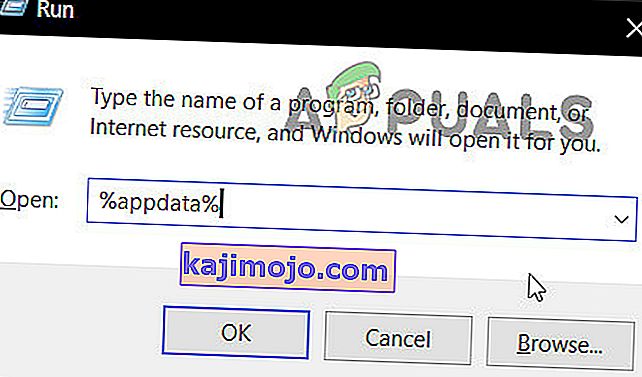
- Μόλις ανοίξει ο φάκελος, αναζητήστε την καταχώριση του Minecraft , κάντε δεξί κλικ και επιλέξτε Διαγραφή .
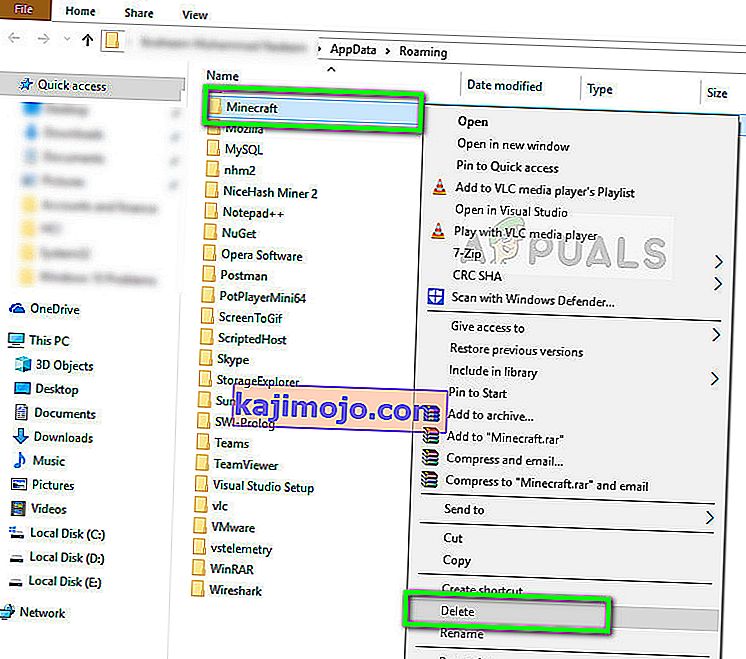
- Επανεκκινήστε σωστά τον υπολογιστή σας και, στη συνέχεια, ξεκινήστε το Minecraft και ελέγξτε αν το μήνυμα σφάλματος έχει εξαφανιστεί.
Λύση 4: Αλλαγή ρυθμίσεων εντός παιχνιδιού
Το Minecraft έχει επίσης κάποιες επιλογές στο παιχνίδι για να αλλάξει το στυλ και τους μηχανισμούς απόδοσης και εκτέλεσης ενός παιχνιδιού. Εάν έχετε επιλέξει μονάδες που τοποθετούν την εμφάνιση πρώτα, ο υπολογιστής σας μπορεί να τεντωθεί σε ένα σημείο όπου το παιχνίδι διακόπτεται. Υπάρχουν πολλές επιλογές που μπορείτε να αλλάξετε για να μειώσετε το φορτίο στον υπολογιστή σας. Ρίξτε μια ματιά.
Τα VBOs (Vertex Buffer Objects) είναι μια λειτουργία OpenGL που σας επιτρέπει να ανεβάζετε δεδομένα κορυφής στη συσκευή βίντεο εάν δεν θέλετε να κάνετε την άμεση απόδοση. Αυτή η δυνατότητα είναι γνωστό ότι προκαλεί προβλήματα στο Minecraft. Μπορούμε να δοκιμάσουμε ξανά αφού τα απενεργοποιήσουμε.
- Ανοίξτε τις Ρυθμίσεις του Minecraft και μεταβείτε στις Ρυθμίσεις βίντεο .
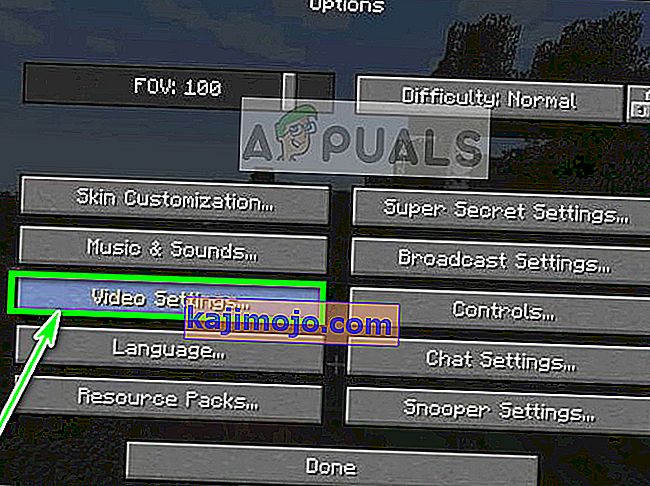
- Βεβαιωθείτε ότι η επιλογή USE VBOs έχει οριστεί ως OFF . Αποθηκεύστε τις αλλαγές και βγείτε .
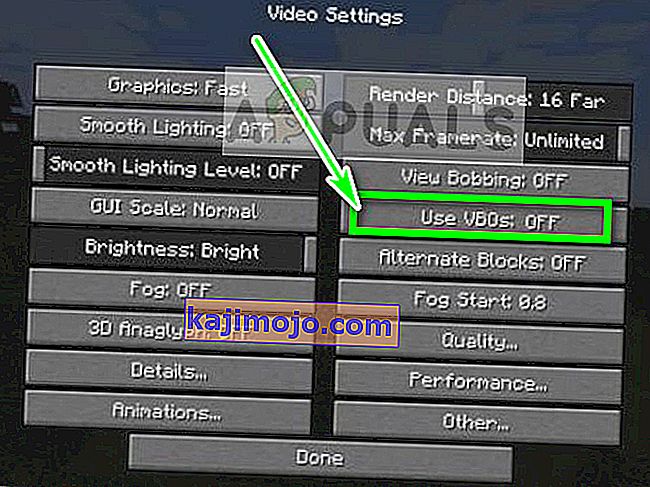
- Επανεκκινήστε το παιχνίδι και παρατηρήστε εάν το πρόβλημα επιλύθηκε. Μπορείτε επίσης να ενεργοποιήσετε το Vsync μέσα από τις ρυθμίσεις.
Εάν δεν μπορείτε να κάνετε Minecraft ακόμη και για να αλλάξετε την επιλογή όπως γίνεται παραπάνω, μπορούμε να αλλάξουμε χειροκίνητα την επιλογή VBO με την επεξεργασία του αρχείου διαμόρφωσης. Ακολουθήστε τα παρακάτω βήματα:
- Μεταβείτε στον προσωρινό φάκελο που μόλις διαγράψαμε παραπάνω στη λύση. Ανοίξτε το και αναζητήστε τις επιλογές αρχείου txt . txt .
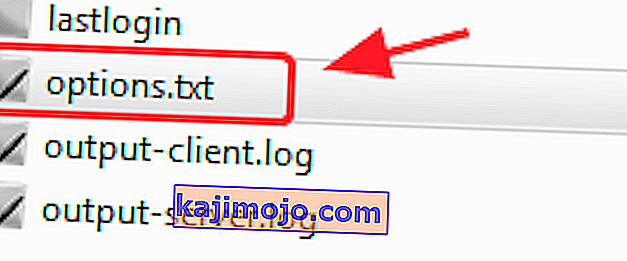
- Μόλις ανοίξετε το αρχείο σε πρόγραμμα επεξεργασίας κειμένου, αλλάξτε τη γραμμή
useVbo: true
προς την
useVbo: false .
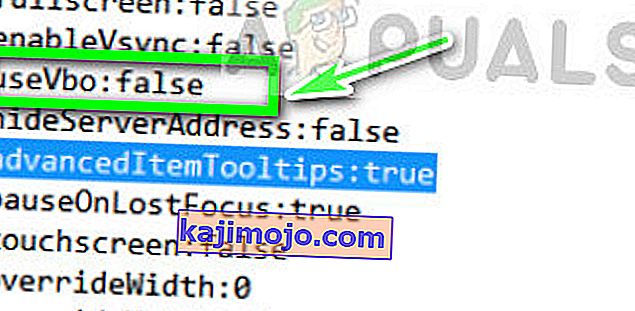
- Αποθηκεύστε τις αλλαγές και βγείτε. Επανεκκινήστε τον υπολογιστή σας και ελέγξτε αν το πρόβλημα επιλύθηκε.
Εάν το παιχνίδι σας συνεχίζει να συντρίβεται στη μέση κατά το παιχνίδι, μπορούμε να προσπαθήσουμε να αλλάξουμε τα επιχειρήματα JVM που πέρασαν. Αυτά είναι ενεργοποιημένα από προεπιλογή σε ορισμένες περιπτώσεις, αλλά έχουν λάθος ενός γράμματος. Αυτό δίνει τη δυνατότητα στους χρήστες που διαθέτουν λιγότερο ικανές κάρτες γραφικών που έχουν το μέγιστο από το Minecraft.
- Ανοίξτε το Minecraft και κάντε κλικ στο Επεξεργασία προφίλ που υπάρχει στην κάτω αριστερή πλευρά της οθόνης.
- Τώρα βεβαιωθείτε ότι το JVM Arguments είναι επιλεγμένο . Τώρα στην αρχή του ορίσματος, αλλάξτε την πρώτη παράμετρο από " -Xmx1G " σε " -Xmx2G ". Αποθηκεύστε τις αλλαγές και βγείτε.
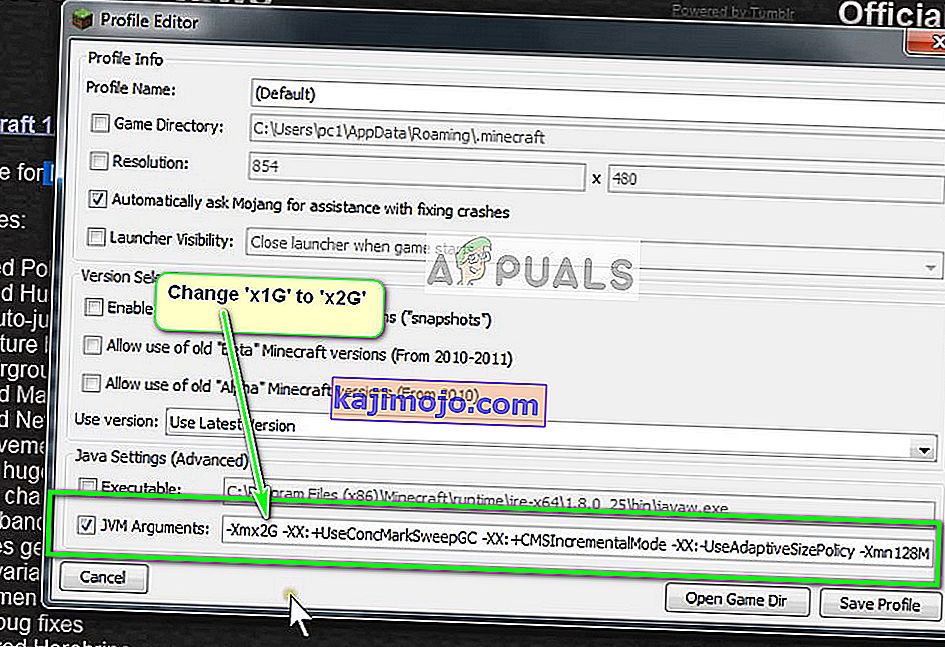
- Τώρα δοκιμάστε να ξεκινήσετε το Minecraft και δείτε αν αυτό διορθώνει το πρόβλημα.
Λύση 5: Επανεγκατάσταση του Minecraft
Εάν δεν λειτουργούν όλες οι παραπάνω μέθοδοι, μπορείτε να συνεχίσετε και να εγκαταστήσετε ξανά ολόκληρο το παιχνίδι. Λάβετε υπόψη ότι αυτό μπορεί να διαγράψει τα δεδομένα χρήστη σας εκτός εάν αποθηκευτούν στο προφίλ σας ή αν τα έχετε δημιουργήσει αντίγραφα ασφαλείας. Μπορείτε επίσης να αντιγράψετε το φάκελο δεδομένων χρήστη από τον κατάλογο του παιχνιδιού σε άλλη τοποθεσία.
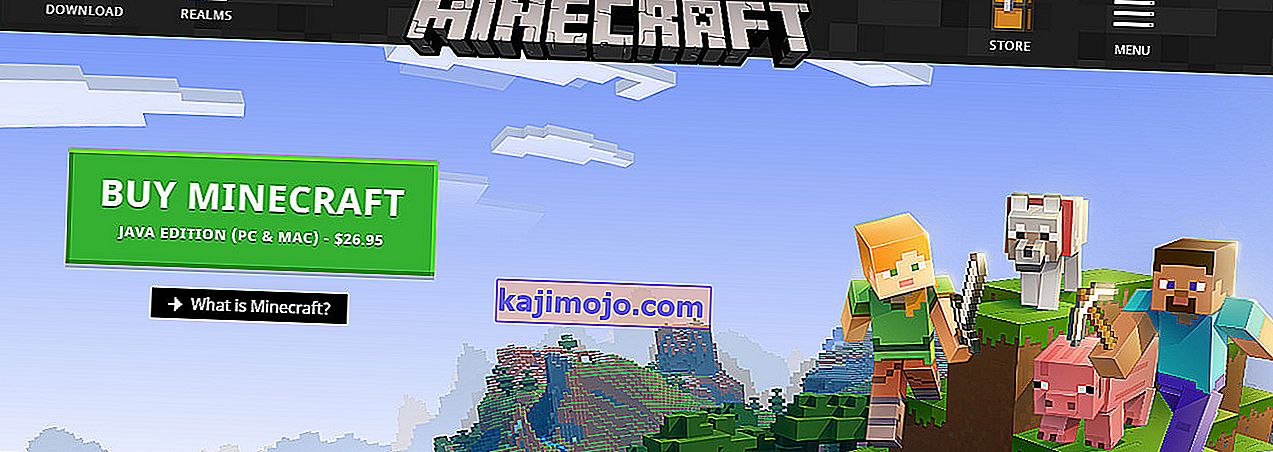
Απεγκαταστήστε το Minecraft χρησιμοποιώντας την εφαρμογή, όπως απεγκαταστήσαμε την Java και επανεκκινήστε τον υπολογιστή σας σωστά πριν προχωρήσετε στη λήψη και εγκατάσταση νέου αντιγράφου. Βεβαιωθείτε ότι έχετε τα διαπιστευτήριά σας διαθέσιμα, καθώς θα είναι απαραίτητα για τη λήψη στον ιστότοπο.
Λύση 6: Ενημέρωση προγράμματος οδήγησης κάρτας γραφικών:
Όπως κάθε άλλο βιντεοπαιχνίδι, το Minecraft χρησιμοποιεί GPU για να εμφανίσει την έξοδο βίντεο. Εάν χρησιμοποιείτε μια παλιά έκδοση του προγράμματος οδήγησης κάρτας γραφικών, μπορεί να έχει ως αποτέλεσμα τη διακοπή του Minecraft. Σε αυτήν την περίπτωση, η ενημέρωση του προγράμματος οδήγησης κάρτας γραφικών στην πιο πρόσφατη έκδοση μπορεί να λύσει το πρόβλημα.
- Κάντε δεξί κλικ στο μενού Έναρξη , στο μενού που προκύπτει, κάντε κλικ στη Διαχείριση συσκευών .
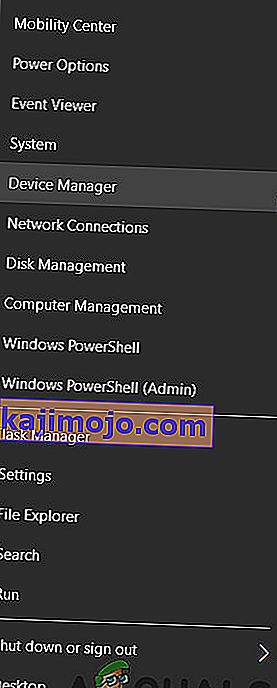
- Αναπτύξτε προσαρμογείς οθόνης .
- Κάντε δεξί κλικ στην κάρτα βίντεο και, στη συνέχεια, κάντε κλικ στο Ενημέρωση προγράμματος οδήγησης .
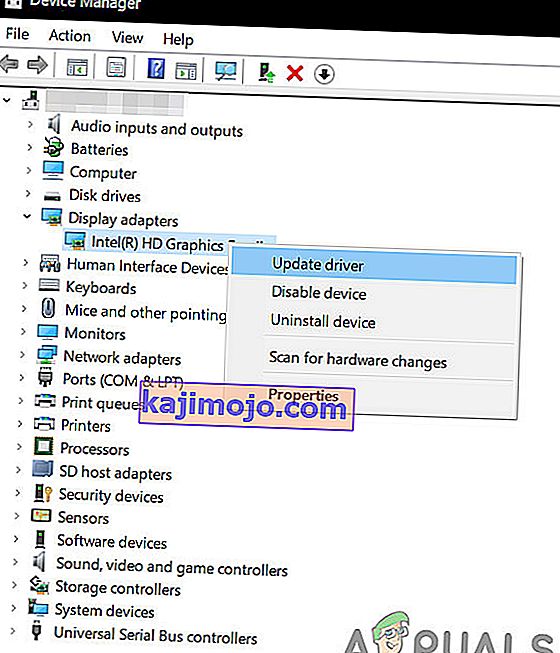
- Στη συνέχεια, επιλέξτε Αυτόματη αναζήτηση για ενημερωμένο λογισμικό προγράμματος οδήγησης .
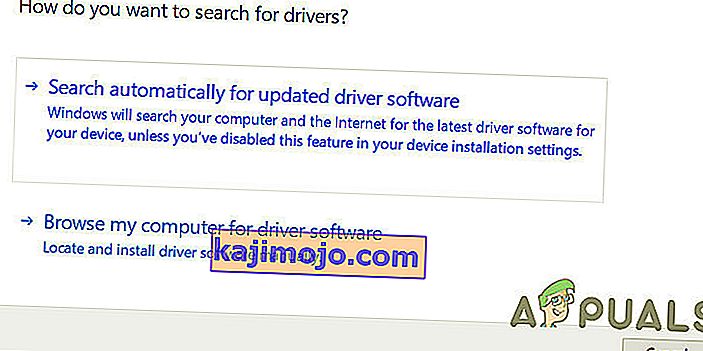
- Τώρα επανεκκινήστε το σύστημά σας και ελέγξτε αν το Minecraft λειτουργεί κανονικά. Μπορείτε επίσης να επισκεφθείτε τον ιστότοπο του κατασκευαστή της κάρτας βίντεο / γραφικών για μια ενημερωμένη έκδοση των προγραμμάτων οδήγησης. Μπορείτε επίσης να προσπαθήσετε να ενημερώσετε τα Windows στην πιο πρόσφατη έκδοση για να ελέγξετε αν αυτό βοηθάει.